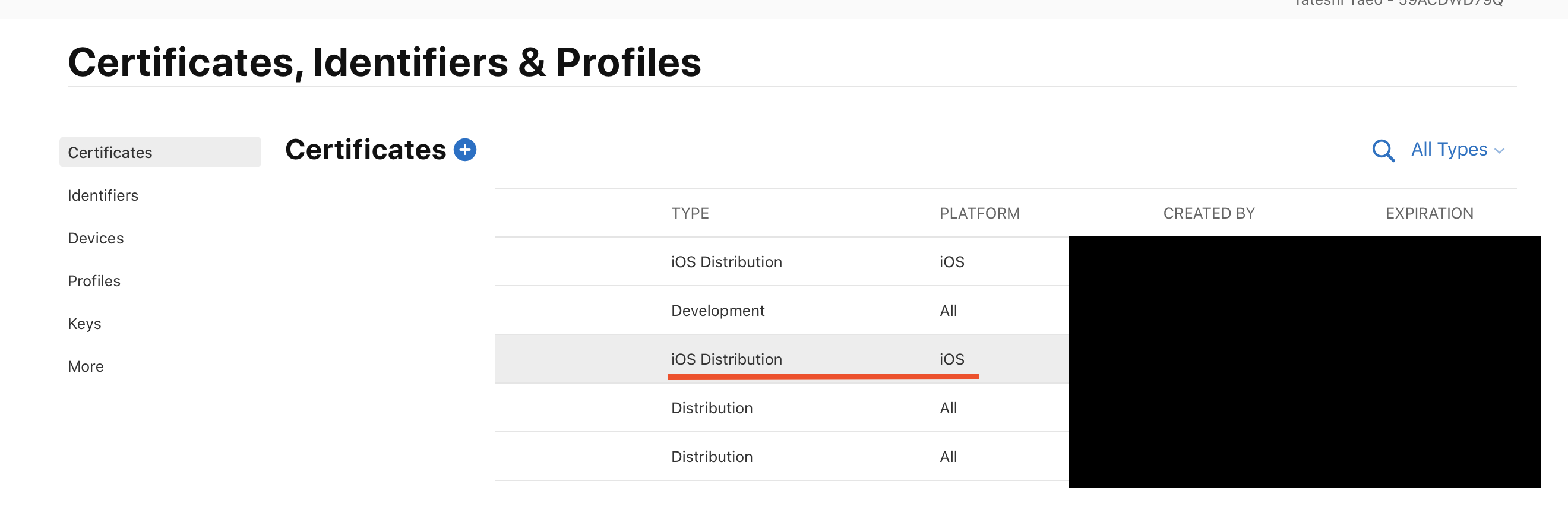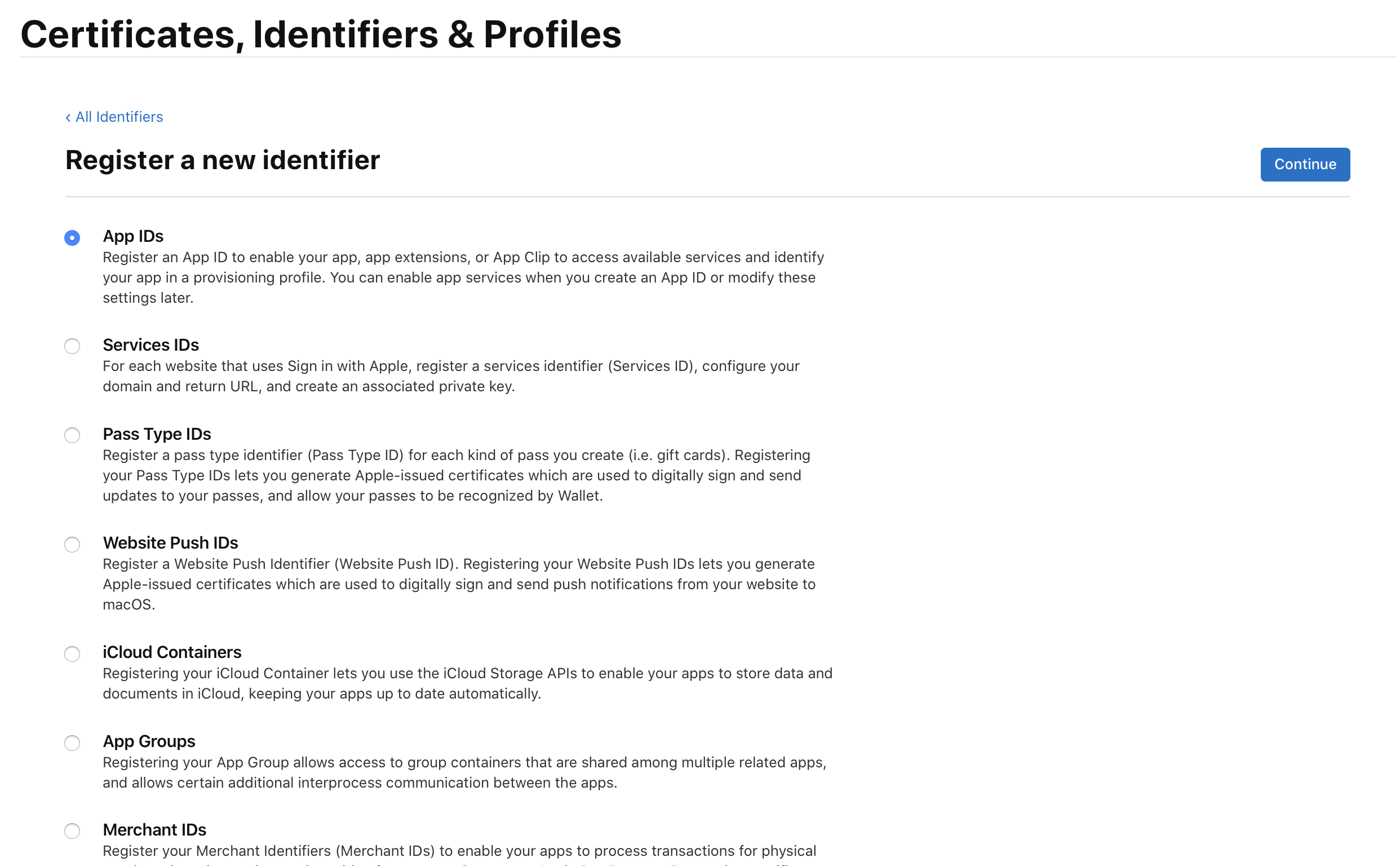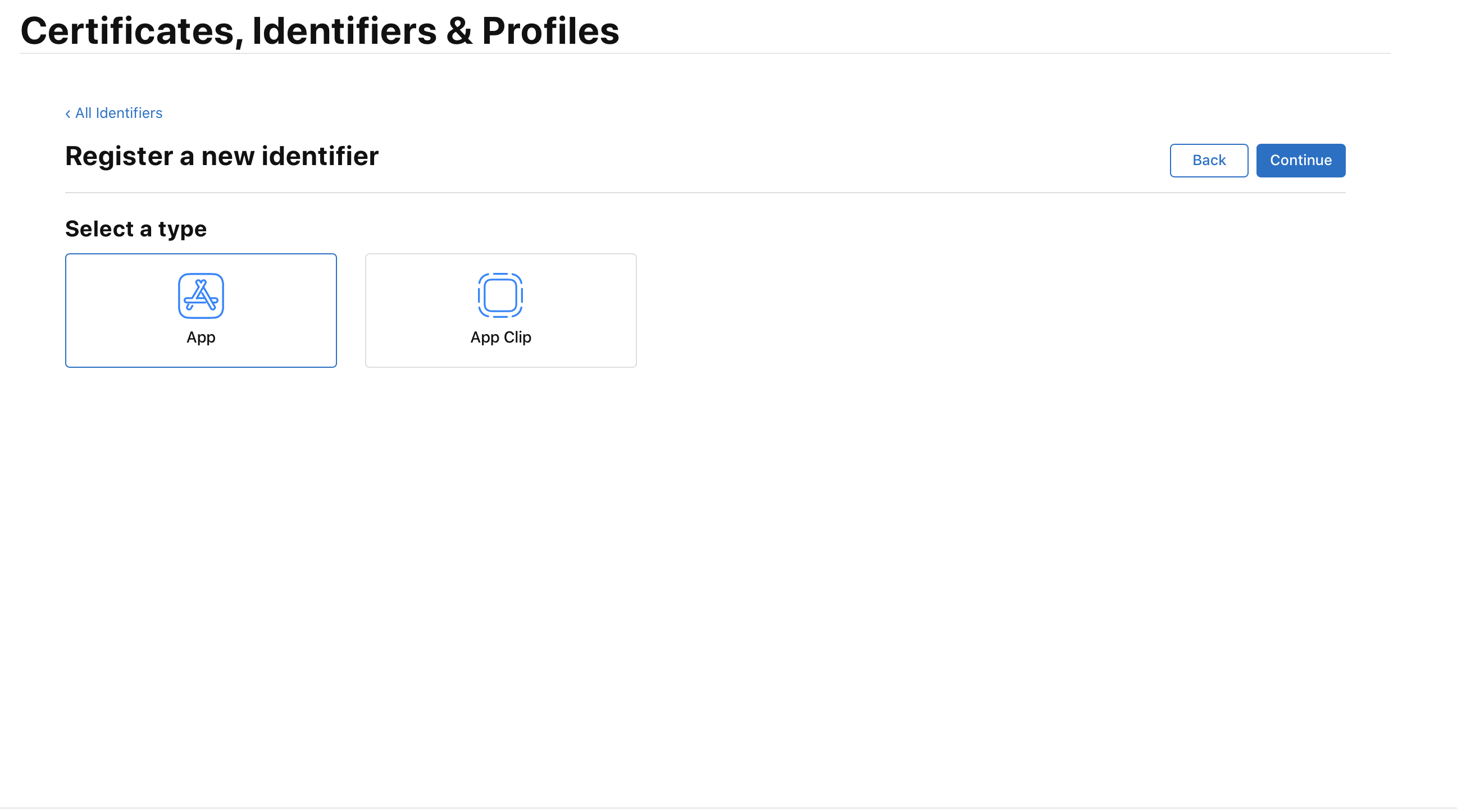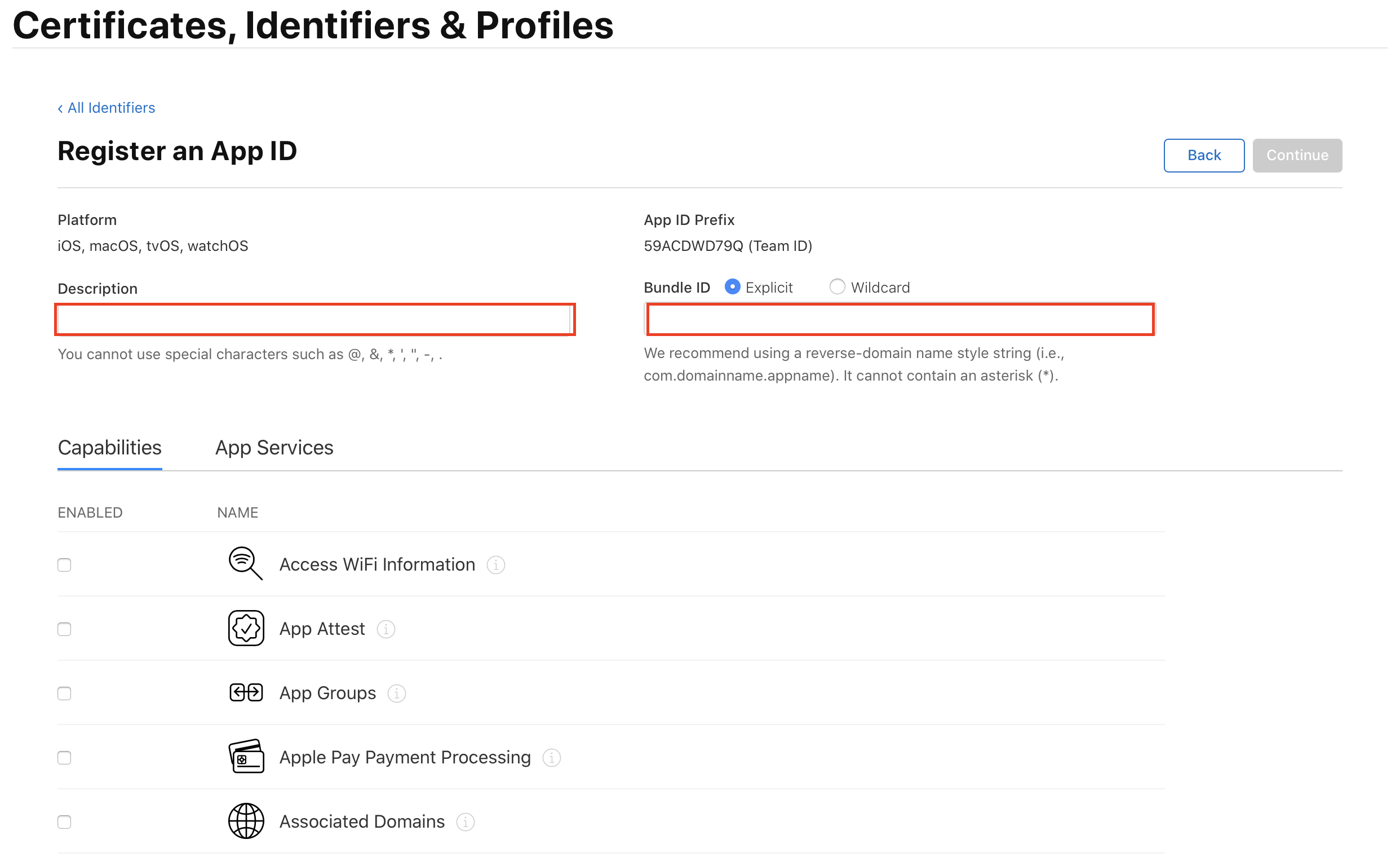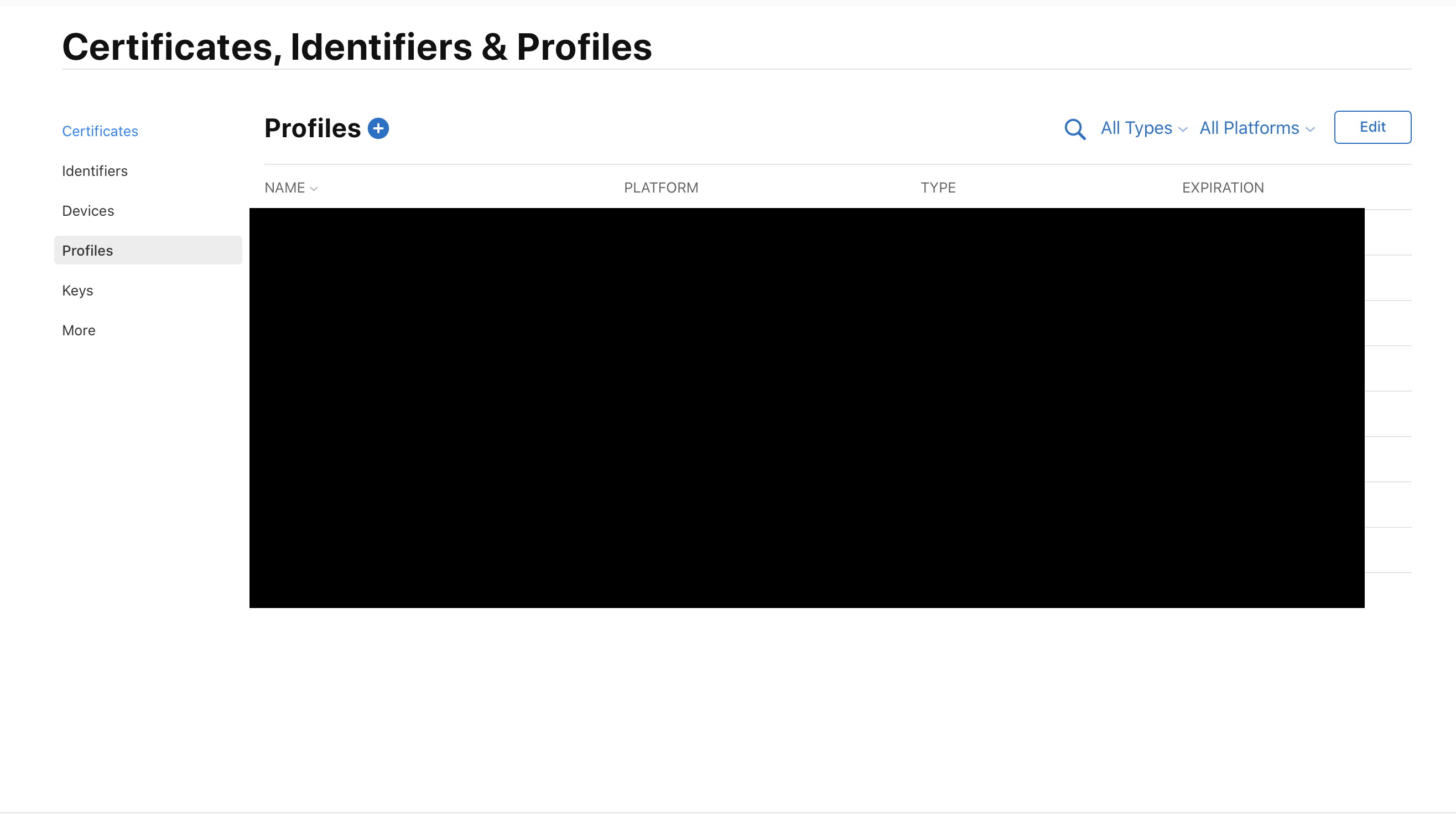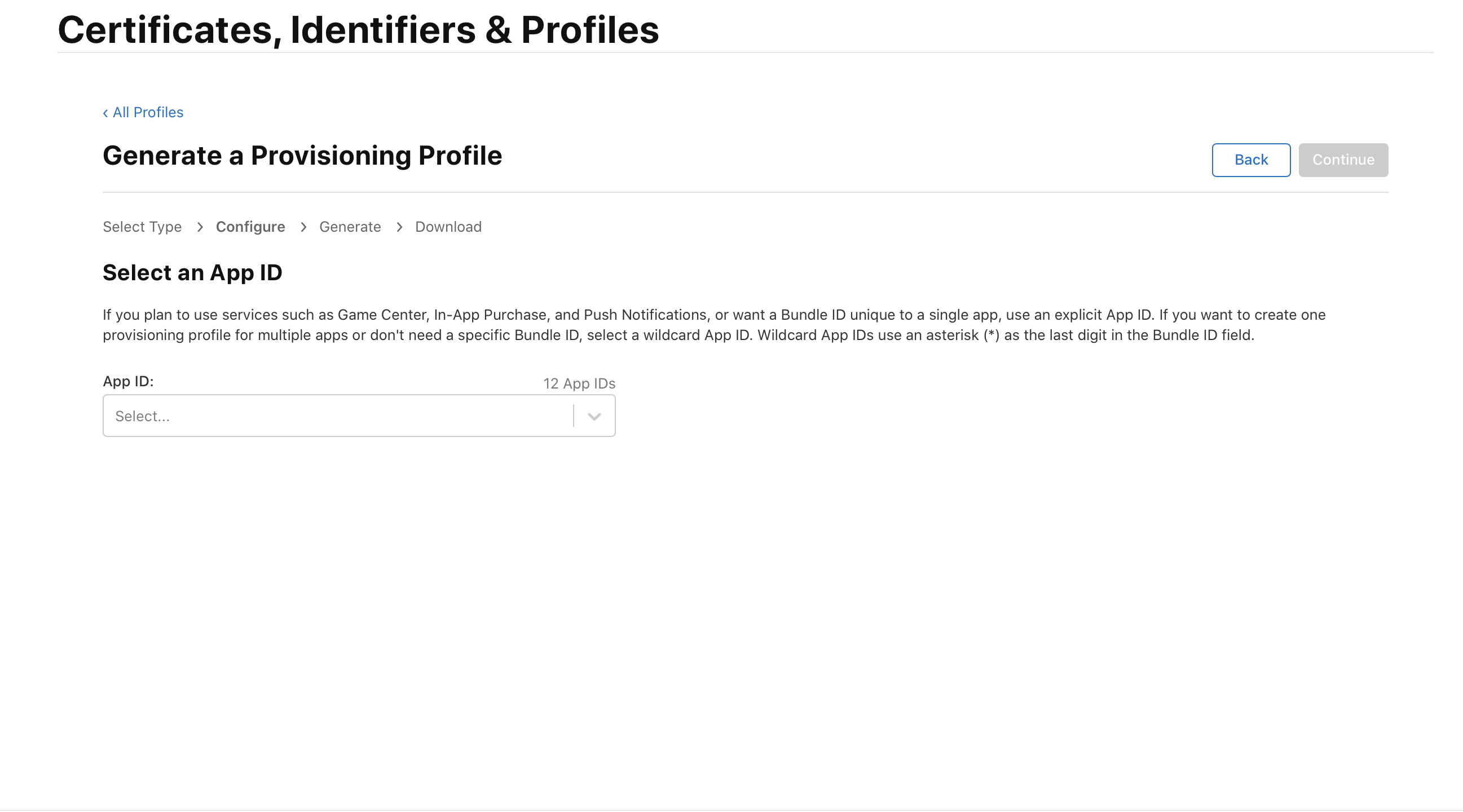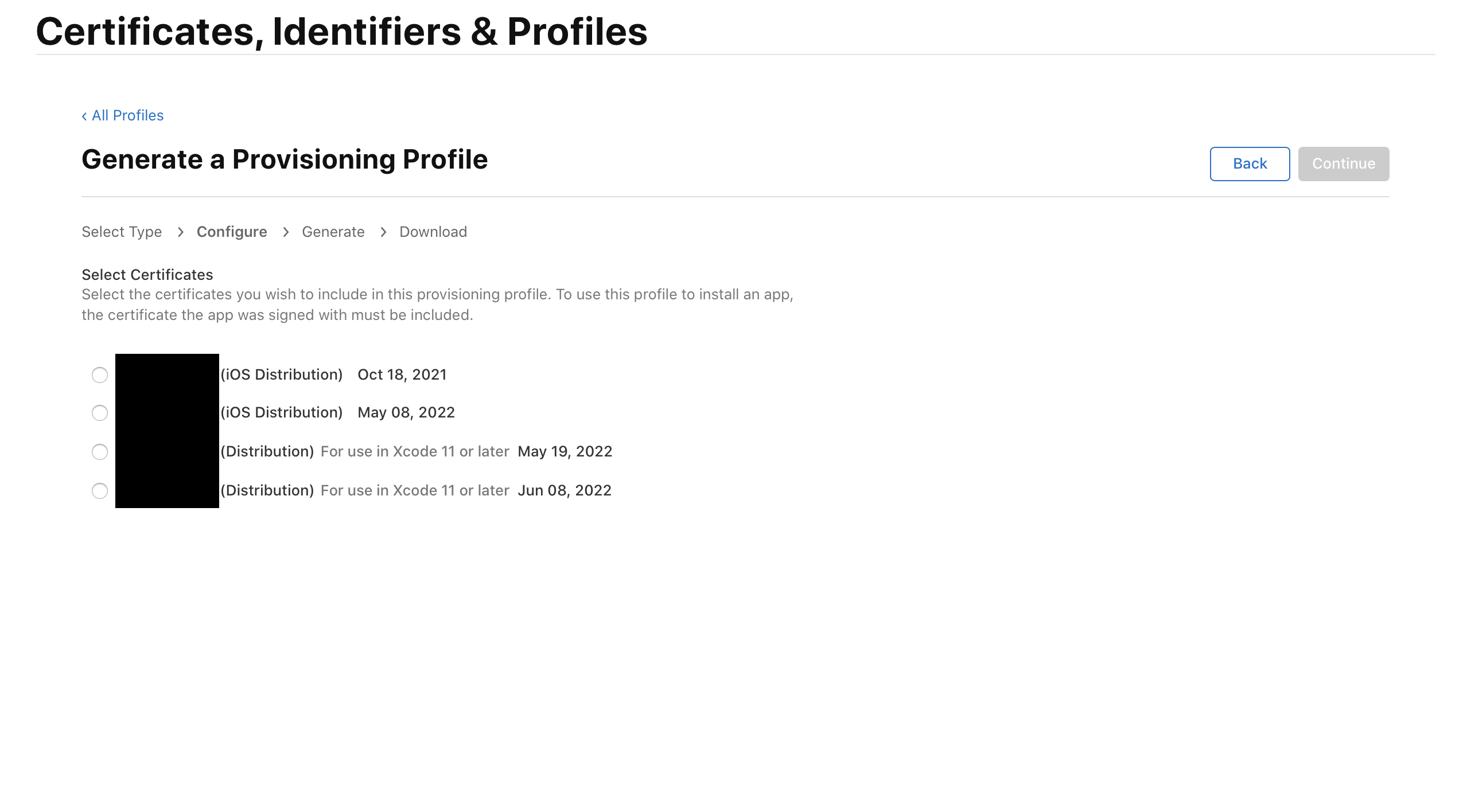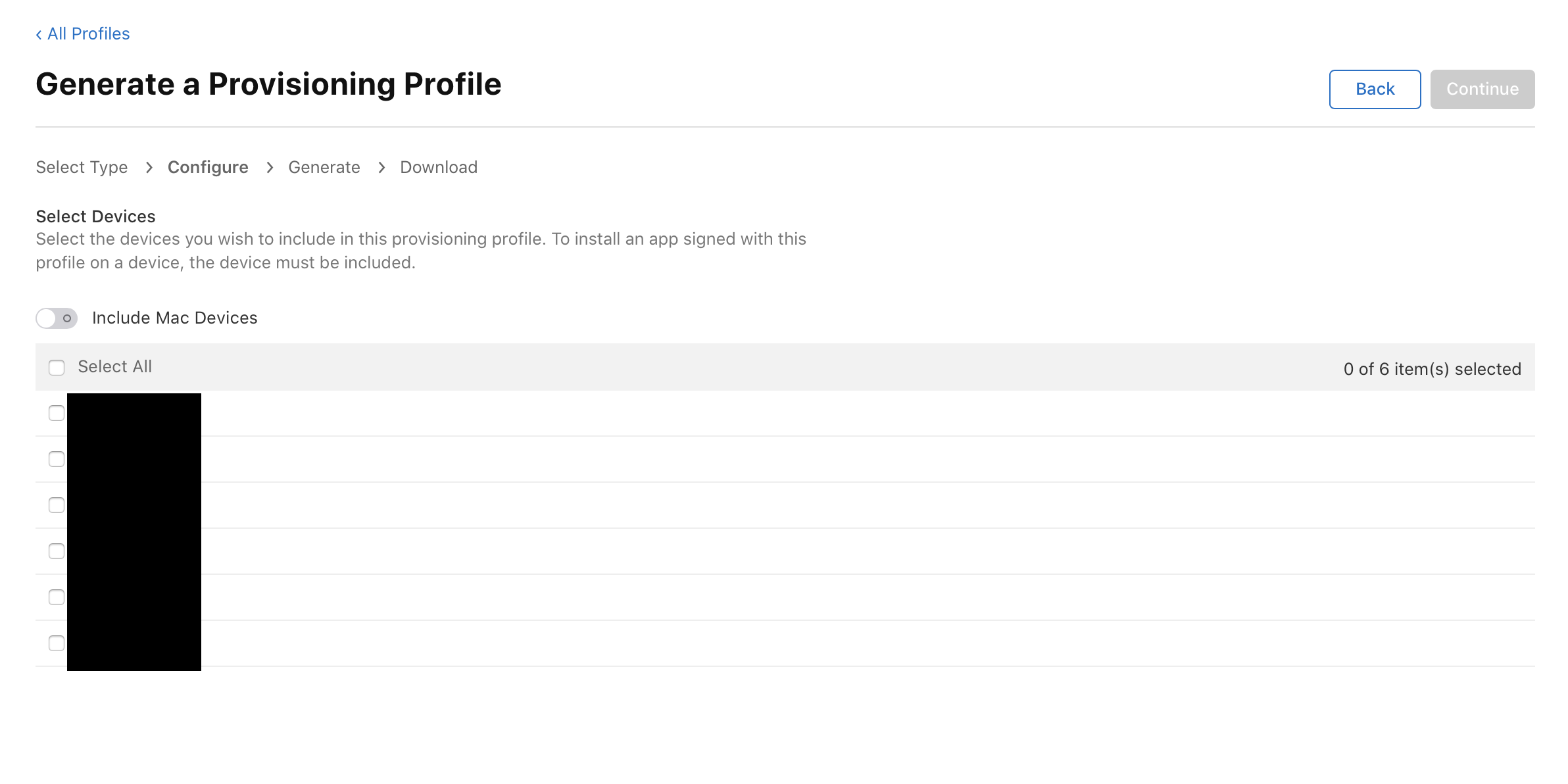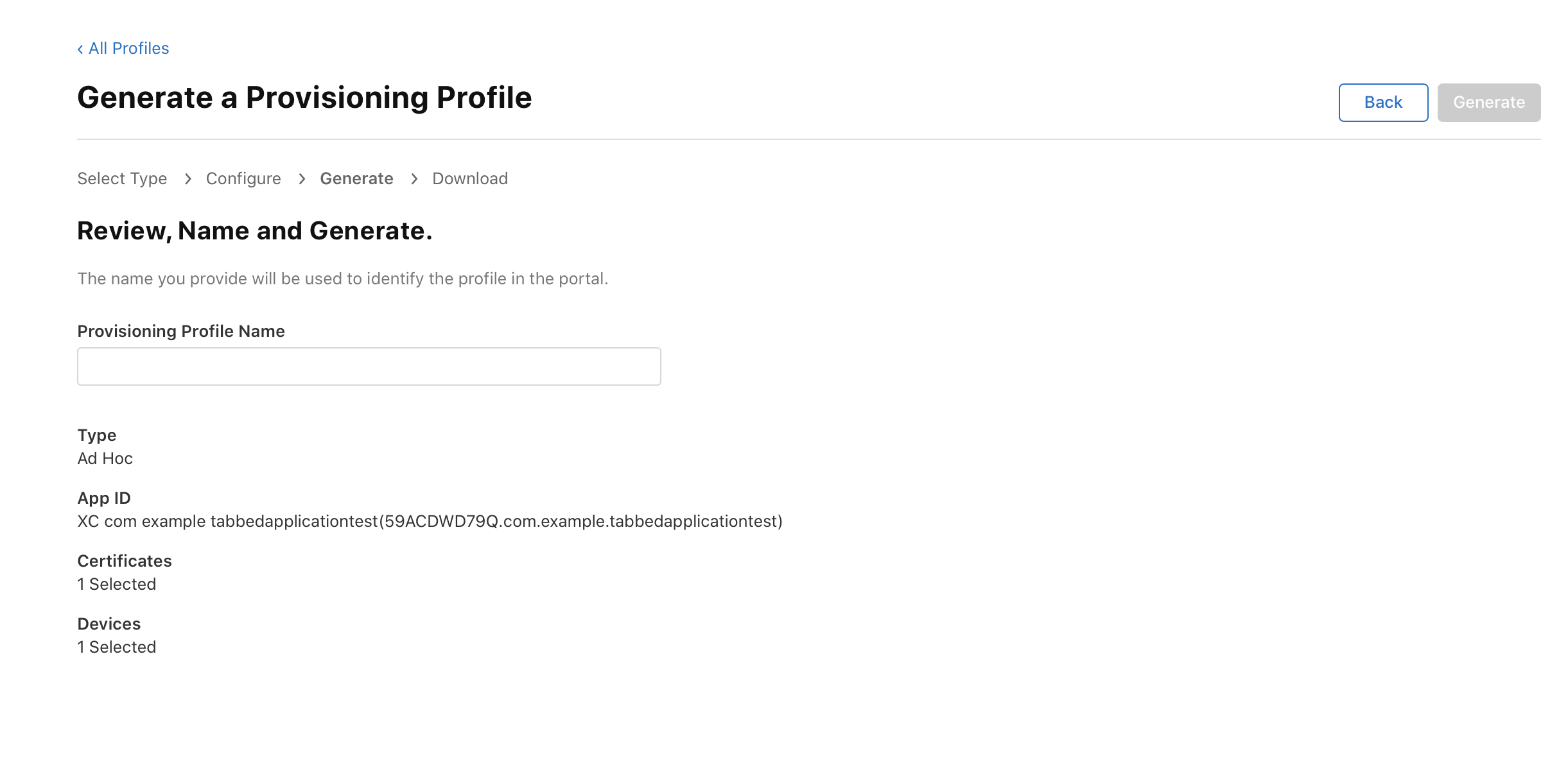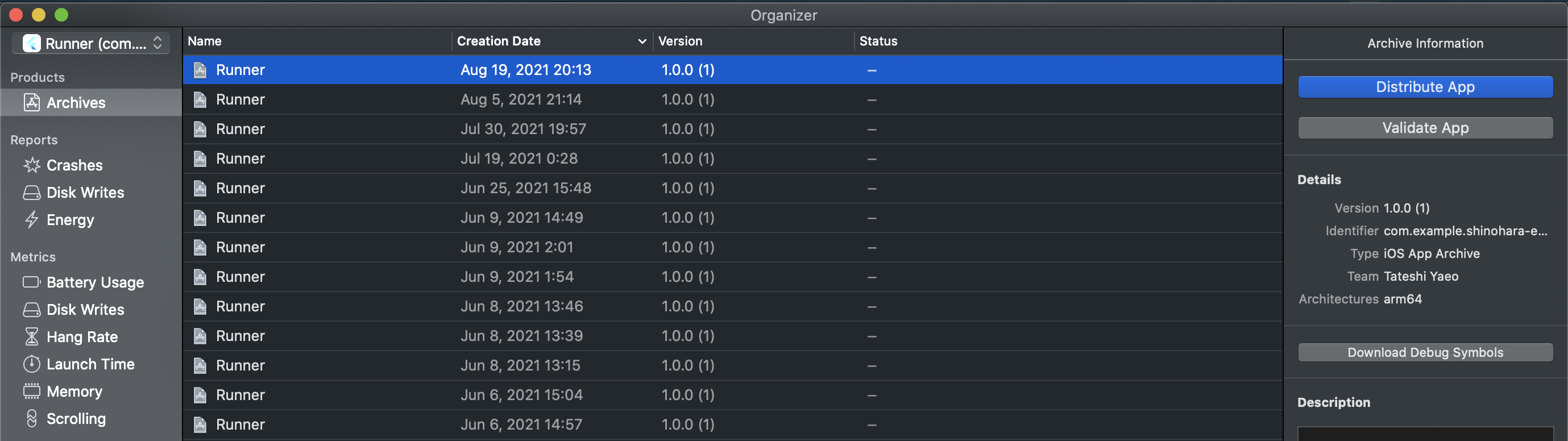deploygate用にipaファイルが必要になったのですが、
app storeの申請とはまた異なる流れですし、
https://docs.deploygate.com/docs/export-ipa
公式のリンクがだいぶ古いものなので、備忘録として記しておきたいと思います。
まずは、apple developerのサイトからログインしてください。
https://developer.apple.com/
1. Certificates
iOS Distrubutionで証明書を発行します。
Certificatesの横の+ボタンから発行します。
2. identifier
次にidentifierの設定です。(Certificateをすでに作成している場合は、こちらからスタートです。)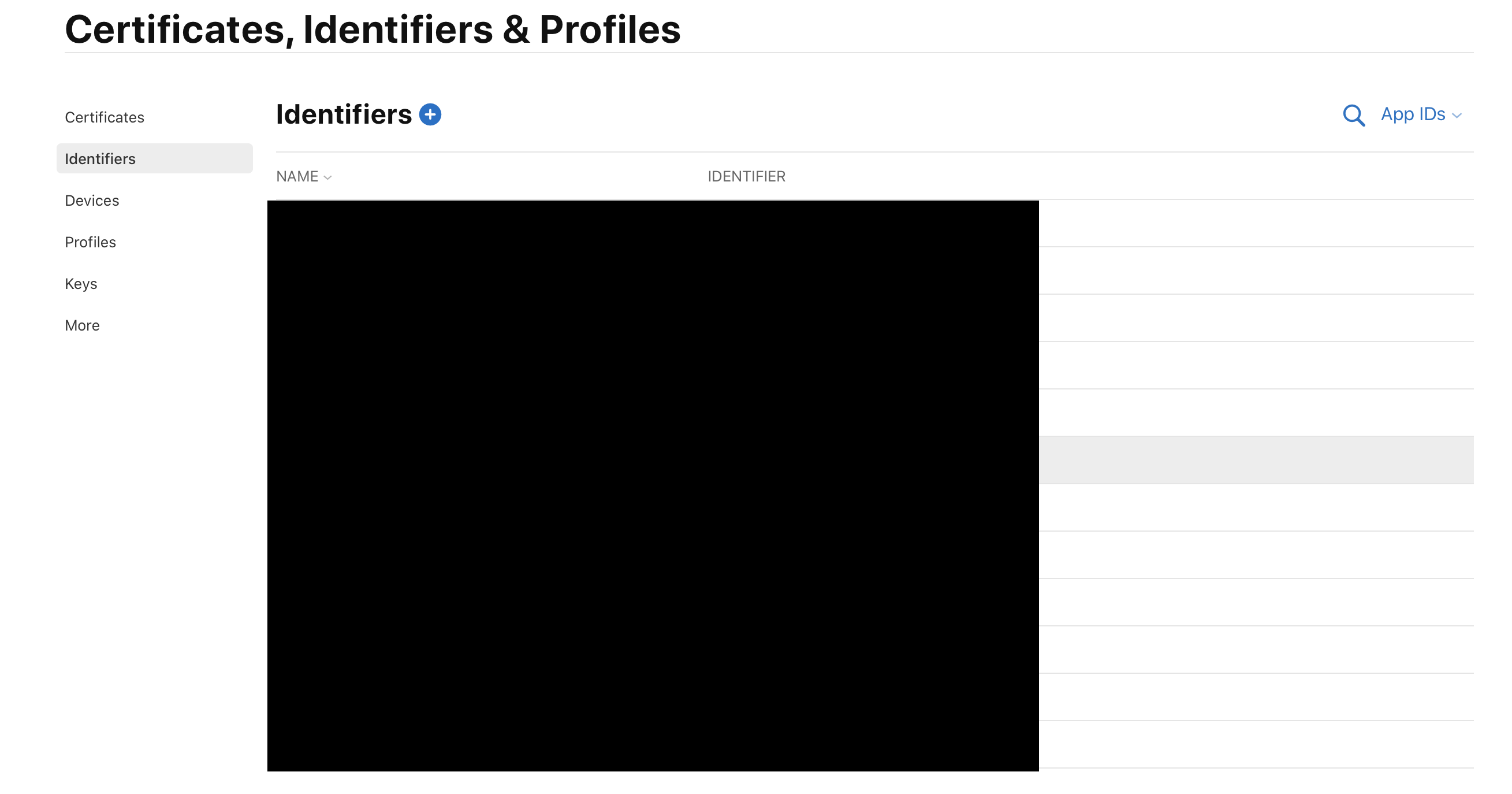
App IDsを選択
descriptionにアプリの説明(自分の他のプロジェクトと重複しないものであればよいはず)を記載、Bundle IdにXcodeからBundle identifierを記載する。
continueを押し、次の画面でもregisterを押して終了
3. Devices
iPhoneのUDIDを登録します。
4. Profiles
Profileを作成する。
profilesの横の+ボタンを押し、
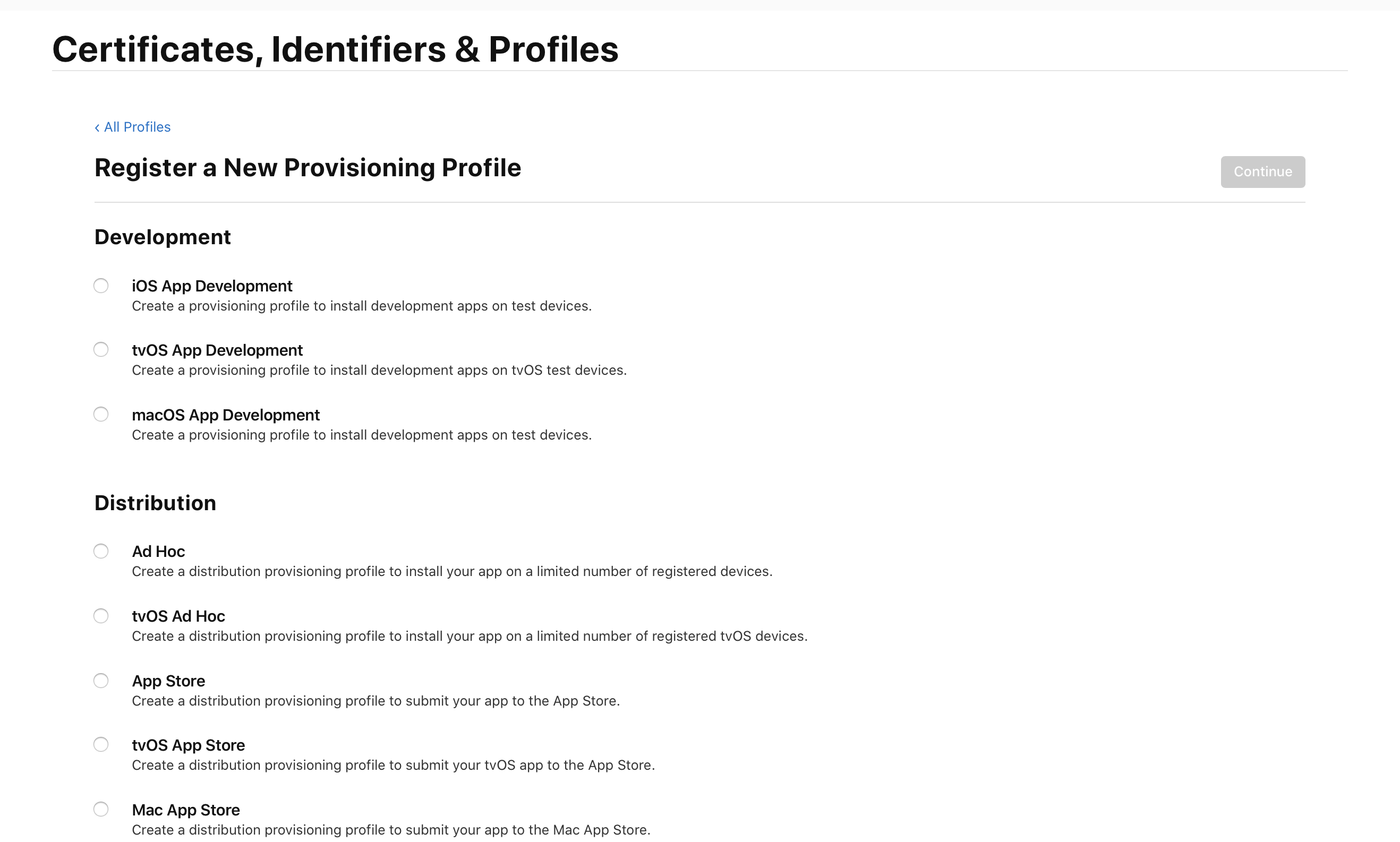
ad hocを選択
App IDの箇所は、2で作成したidentifier名を選択
1で作成したiOS Distributionを選択してContinueを選択
deploygateで確認したい端末を選択します。
Provisioning Profileを選択して、Generateを押し、その後表示されるdownloadボタンを押します。
これで、app develop側の処理はOKです。
5. XcodeでArchiveする
次に、Xcode側の処理を行います。
Xcodeを開いて、Archiveします。
上のProductからArchiveを選択します。

このとき、デバイスは、「Any iOS Device」としてください。
重いプロジェクトなどは、結構時間かかるかもしれません(30分とか)。
6. ipaファイルを作成する
Archiveが成功したら、以下のような画面がでてきます。
右側のDistribute Appから、Ad hocを選択します。
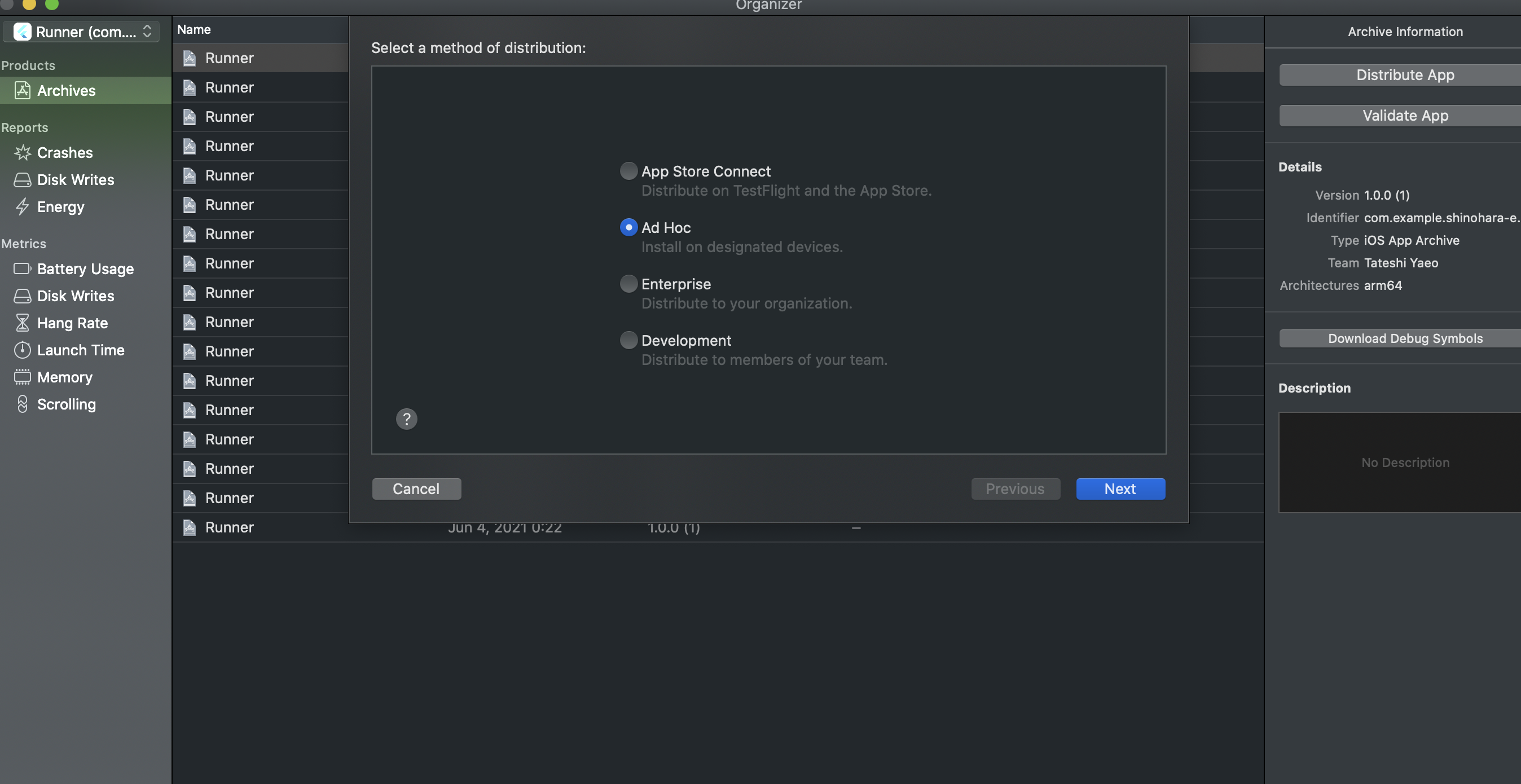
そこから、Nextを押し、URLを求められるところは適当なURLをいれて(ここは正式なやり方がありそう)
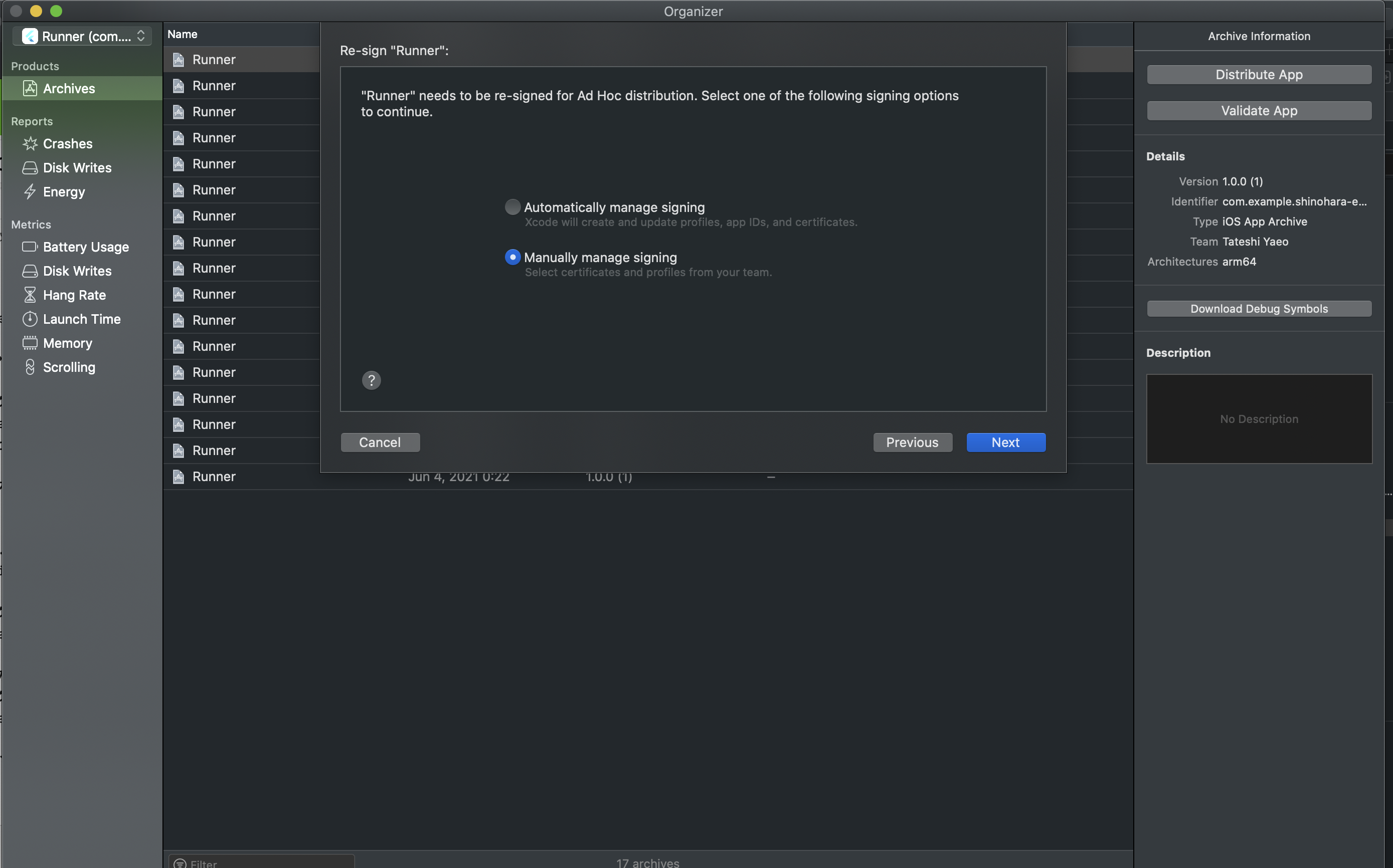
Manage manual signinから先程作ったCertificateやprovisioningファイルを選択します。
適切なファイルを選択すると、無事にExportできるので、その中にipaファイルがあることを確認してください!